钉钉网课直播教程流程详解 钉钉怎么直播开网课
2025年08月07日
今天就和大家详细分享一下在钉钉上如何进行网络课程的直播教学。如果你对此感兴趣的话,不妨一起来了解一下吧!
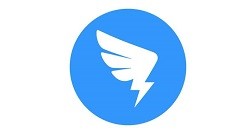
1、首先,点击打开手机钉钉

2、进入钉钉界面后,点击打开要直播网课的班级群
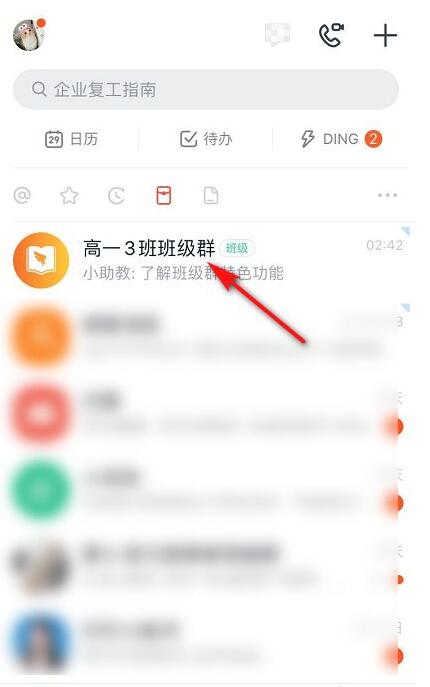
3、然后在班级群界面,点击下方的-在线课堂
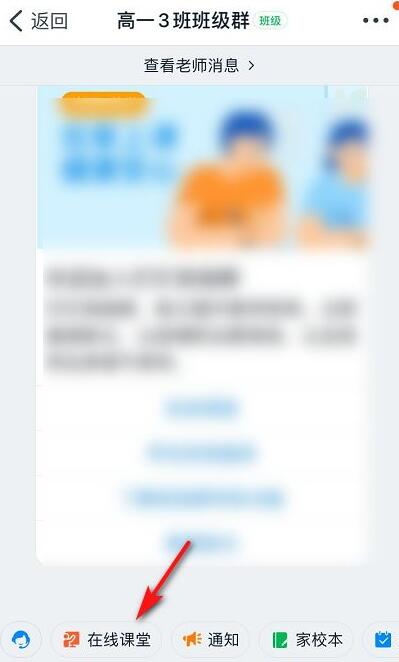
4、在跳转的页面,找到班级直播授课,点击-立即发起
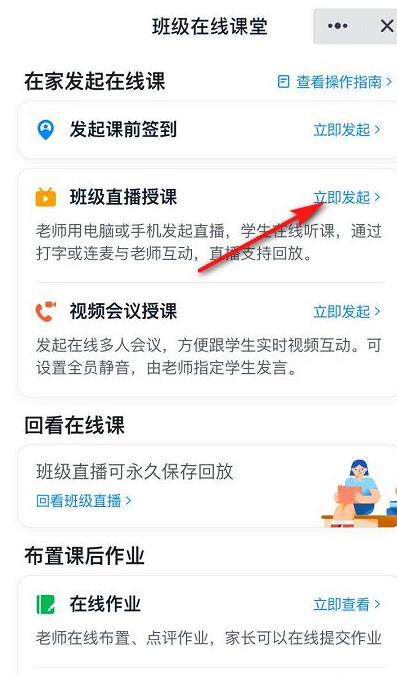
5、最后,允许钉钉直播使用手机相机功能即可
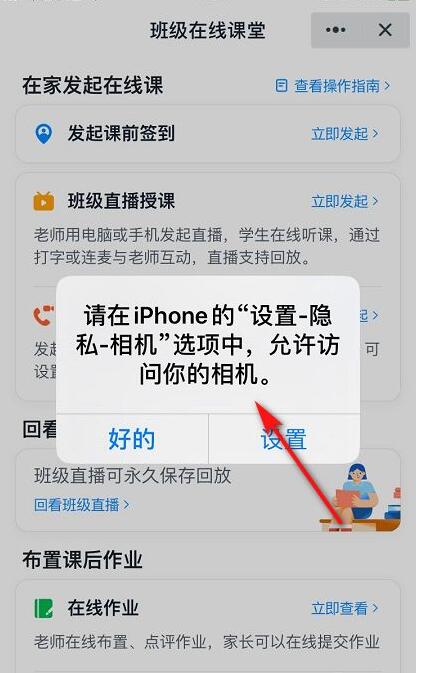
以上就是小编带来钉钉网课直播教程流程详解,谢谢大家的阅读观看哦!
最新文章
在数字化浪潮席卷全球的当下,企业对于效...
在数字化时代,企业培训与知识分享变得越...
还在为复杂的排班和班次管理头疼吗? 钉钉...
在企业数字化转型的大潮中,钉钉已经成为...
在数字化时代,企业对移动办公的需求日益...
在数字化时代,企业需要更高效、智能的沟...